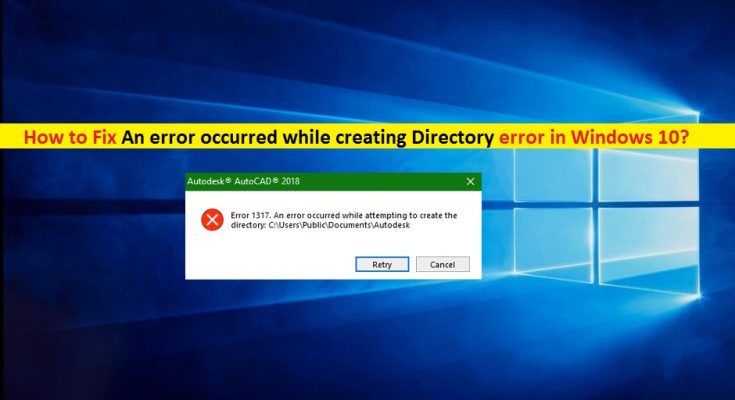O que é o erro ‘Ocorreu um erro ao tentar criar o diretório’ no Windows 10?
Se você estiver enfrentando o erro “Ocorreu um erro ao criar o diretório” quando o Windows 10 não conseguir criar a pasta / diretório para o programa que está tentando instalar, você está no lugar certo para a solução. Aqui, você será guiado com etapas / métodos fáceis para resolver o problema. Vamos começar a discussão.
Erro ‘Ocorreu um erro ao tentar criar o diretório’ no Windows 10: é um problema comum do Windows associado à pasta do programa que falha ao criar o problema. Este erro indica que o computador com Windows 10 não conseguiu criar a pasta para o software / programa que você tentou instalar e é por isso que você está recebendo esse erro. Este erro é exibido com algum código de erro como “Erro 1317”. Vamos dar uma olhada na mensagem de erro.
“Erro 1317. Ocorreu um erro ao tentar criar o diretório”
A possível razão por trás desse erro pode ser a interferência do seu Firewall do Windows Defender – antivírus integrado do Windows 10 ou do software antivírus de terceiros. Nesse caso, você pode desativar seu Firewall e antivírus de terceiros para corrigir o problema. Além disso, você pode tentar resolver o problema DESATIVANDO a opção ‘Acesso de pasta controlada’ em ‘Proteção contra ransomware’ nas configurações de ‘Firewall do Windows Defender’. Vamos buscar a solução.
Como corrigir Ocorreu um erro ao criar o diretório no Windows 10?
Método 1: Corrija o erro ‘Ocorreu um erro ao tentar criar o diretório’ com ‘Ferramenta de Reparo de PC’
Se esse erro ocorreu devido a alguns problemas em seu computador Windows, você pode corrigir o problema com a ‘Ferramenta de reparo do PC’. Este software oferece a você para encontrar e corrigir erros BSOD, erros EXE, erros DLL, problemas com programas / aplicativos, malware ou problema de vírus, arquivos de sistema ou problemas de registro e outros problemas de sistema com apenas alguns cliques. Você pode obter esta ferramenta através do botão / link abaixo.
Método 2: experimente uma conta de administrador
Este erro pode ocorrer se você estiver tentando instalar o aplicativo / programa com suas contas de usuário Convidado ou Local conectadas ao computador Windows. É necessário ter permissão de administrador ou fazer login com conta de administrador no computador com Windows 10 ao instalar novos programas / aplicativos. Portanto, você deve se certificar de que está conectado com a conta de administrador no computador Windows 10 e, em seguida, tente instalar o aplicativo / programa que estava acionando o erro ‘Ocorreu um erro ao tentar criar o diretório’.
Método 3: crie uma nova conta de administrador no Windows 10
Às vezes, esse erro pode ocorrer com sua conta de administrador já conectada por alguns motivos. Você pode tentar corrigir o problema criando uma nova conta de administrador e entrar com a conta recém-criada.
Etapa 1: Pressione as teclas ‘Windows + I’ no teclado para abrir o aplicativo ‘Configurações’
Etapa 2: no aplicativo “Configurações”, vá para “Contas> Família e outros usuários> Adicionar outra pessoa a este PC”
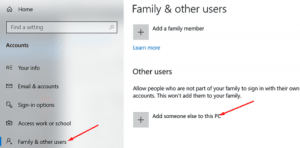
Etapa 3: Selecione ‘Não tenho as informações de login desta pessoa> Adicionar um usuário sem uma conta da Microsoft’
Etapa 4: insira o nome de usuário desejado para a conta de administrador e siga as instruções na tela para concluir a criação da conta
Etapa 4: depois disso, volte para ‘Família e outros usuários’, clique em ‘Alterar tipo de conta’ e selecione ‘Administrador’ no menu suspenso ‘Tipo de conta’
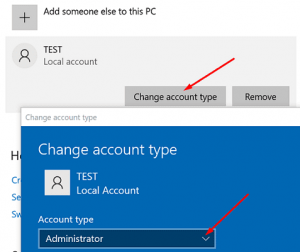
Etapa 5: Salve as alterações, reinicie o computador e assine com a conta de administrador recém-criada. Agora, tente instalar o programa / aplicativo no computador que estava causando o erro ‘Ocorreu um erro ao tentar criar o diretório’ e verifique se o erro foi resolvido.
Método 4: Desative a opção “Acesso à pasta controlada” em “Proteção contra ransomware” nas configurações do Firewall
Este erro pode ocorrer devido a algum recurso de segurança do Windows Defender ‘Proteção contra vírus e ameaças’ no computador com Windows 10. Você pode desabilitar o recurso “Acesso controlado à pasta” para corrigir o problema.
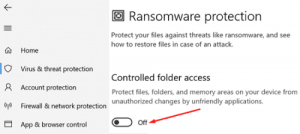
Etapa 1: Abra o aplicativo ‘Configurações’ usando o método acima e vá para ‘Atualização e segurança> Segurança do Windows> Proteção contra vírus e ameaças> Configurações de proteção contra vírus e ameaças’
Etapa 2: Clique em ‘Gerenciar configurações’, encontre ‘Acesso à pasta controlada’ no painel direito e clique em ‘Gerenciar acesso à pasta controlada’
Etapa 3: Desative este recurso e feche a janela Segurança do Windows. Depois disso, tente instalar o programa no computador que estava causando o erro e verifique se o erro foi resolvido.
Método 5: desative o firewall e seu antivírus de terceiros
É possível que seu software antivírus ou Firewall de terceiros esteja impedindo o programa / aplicativo de instalar ou criar a pasta do programa na unidade por alguns motivos de segurança ou devido a seus recursos de segurança excessiva. Você pode corrigir o problema desativando seu antivírus e Firewall no computador.
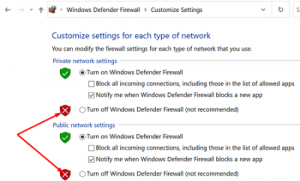
Etapa 1: Abra o aplicativo ‘Configurações’ e vá para ‘Atualização e segurança> Segurança do Windows> Proteção contra vírus e ameaças> Virus & Threat Pr Configurações de seleção ‘
Etapa 2: Desative a opção “Proteção em tempo real”
Etapa 3: agora, abra o ‘Painel de Controle’ e vá para ‘Sistema e Segurança> Firewall do Windows Defender> Ativar ou Desativar o Firewall do Windows Defender’
Etapa 4: marque a opção ‘DESLIGAR o Firewall do Windows Defender (não recomendado)’ nas configurações de rede ‘Privada’ e ‘Pública’ e, em seguida, salve as alterações.
Etapa 5: depois disso, encontre e clique com o botão direito no ícone do software antivírus na ‘Bandeja do sistema’ e selecione ‘Desativar’, ‘Parar’ ou opções semelhantes para desativá-lo. Feito isso, reinicie o computador e verifique se o erro foi resolvido.
Método 6: Verifique e altere a permissão de ‘Pasta do Programa’ no Windows 10
Às vezes, esse erro ocorre devido a alguma permissão necessária não concedida ao programa / software que tenta instalar ou à ‘Pasta do programa’ de sua unidade principal onde o programa está instalado. Você pode corrigir o problema verificando e alterando a permissão de ‘Pasta do programa’.
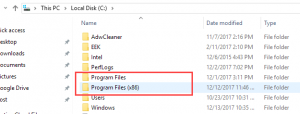
Etapa 1: certifique-se de estar conectado com uma conta de administrador no Windows 10
Passo 2: Agora, abra ‘File Explorer’ e vá para ‘C: \’ drive, encontre e clique com o botão direito em ‘Program Folder’ e selecione ‘Properties’
Etapa 3: Na janela ‘Propriedades’, clique na guia ‘Compartilhamento’, selecione ‘Opção de permissão’ ou ‘Compartilhamento avançado’ seguido de ‘Permissões’
Etapa 4: Selecione ‘Todos’ em ‘Grupo’ ou selecione a caixa ‘Nome de usuário’
Etapa 5: Agora, clique na caixa de seleção ‘Permitir’ em ‘Linha de controle total’, selecione o nome de usuário ou selecione ‘Sistema’ no grupo e marque a caixa ‘Permitir’ em ‘Linha de controle total’
Etapa 6: agora, vá para “Alterar permissões” e marque a caixa, substitua todas as permissões de filhos por “Permissões herdáveis” deste objeto.
Etapa 7: finalmente, clique em ‘OK’ e em seguida pressione ‘Sim’ para confirmar e salve as alterações Uma vez feito isso, tente instalar o programa / aplicativo novamente e verifique se o erro foi resolvido.
Conclusão
Tenho certeza que esta postagem ajudou você em Como consertar Ocorreu um erro ao criar o Directory no Windows 10 com várias etapas / métodos fáceis. Você pode ler e seguir nossas instruções para fazer isso. Isso é tudo. Para qualquer sugestão ou dúvida, escreva na caixa de comentários abaixo.